Réponses automatiques
Une réponse automatique est une réponse type qui est envoyée automatiquement, après réception d'un e-mail de la part d'un contact (ex : une demande de brochure provenant d'un formulaire internet). Cette automatisation évite aux agents de traiter des demandes répétitives et ciblées.
Il existe deux types de réponses automatiques :
-
celles générées par le moteur d'intelligence artificielle,
-
celles générées par le moteur de routage décrites ci-dessous.
Au sommaire
Vue d'ensemble
Cette fonctionnalité est accessible dans le menu Administration > Tenants > Espaces clients > Base de connaissances > Réponses automatiques. La partie supérieure de l'écran affiche la liste des réponses automatiques existantes ; la partie inférieure détaille les caractéristiques de celle sélectionnée par défaut.
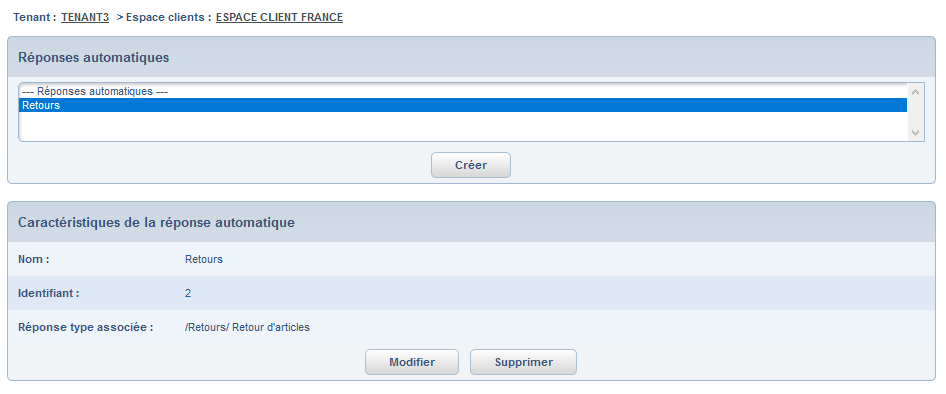
Créer une réponse automatique
Avant de démarrer, il doit exister au moins une réponse type faute de quoi, il sera impossible de créer la réponse automatique correspondante. Assurez-vous également que l'espace client sélectionné est correct.
Lors de sa création, un identifiant (non modifiable) est attribué par le système à la réponse automatique : il sert à déclencher son envoi.
-
Dans l'onglet Administration, cliquez sur Tenants > Espaces clients > Base de connaissances > Réponses automatiques.
-
Cliquez sur le bouton Créer.
-
Renseignez un nom identifiant clairement l'objet de la réponse automatique.
-
Cochez, dans la liste proposée, la réponse type associée.
-
Cliquez sur Valider.
Modifier une réponse automatique
-
Dans l'onglet Administration, cliquez sur Tenants > Espaces clients > Base de connaissances > Réponses automatiques.
-
Sélectionnez, dans la liste, la réponse automatique à modifier : ses caractéristiques détaillées s'affichent.
-
Cliquez sur le bouton Modifier.
-
Effectuez les modifications souhaitées.
-
Cliquez sur Valider.
Supprimer une réponse automatique
-
Dans l'onglet Administration, cliquez sur Tenants > Espaces clients > Base de connaissances > Réponses automatiques.
-
Sélectionnez, dans la liste, la réponse automatique à supprimer.
-
Cliquez sur le bouton Supprimer.
Unified affiche les caractéristiques de la réponse automatique pour vérification.
-
Cliquez sur Valider pour confirmer la suppression.
Envoyer une réponse automatique suite à un e-mail
Vous devez au préalable :
-
paramétrer le fichier de configuration pour l'envoi des réponses automatiques,
-
créer une réponse automatique (tel que décrit ci-dessus),
-
créer une règle de routage pour déclarer les critères d'envoi.
Une fois ce paramétrage effectué, les réponses automatiques sont envoyées suite à la réception d'e-mails provenant de formulaires. L'envoi de la réponse automatique est déclenché si, après analyse du contenu de l'e-mail entrant, la clé correspondant à l'envoi d'une réponse automatique et sa valeur liée se trouvent dans le corps de l'e-mail. La clé de la réponse automatique doit au préalable être déclarée dans le fichier de configuration de l'application. La valeur correspond à l'identifiant de la réponse automatique.
Exemple :
La présence de "Rep_auto=10" dans le corps d'un e-mail entrant déclenche l'envoi de la réponse automatique dont l'identifiant est 10, si :
-
Rep_auto est la clé déclarée dans le fichier de configuration pour l'envoi des réponses automatiques,
-
Cet e-mail entrant a été traité par une règle de routage activant l'envoi des réponses automatiques.